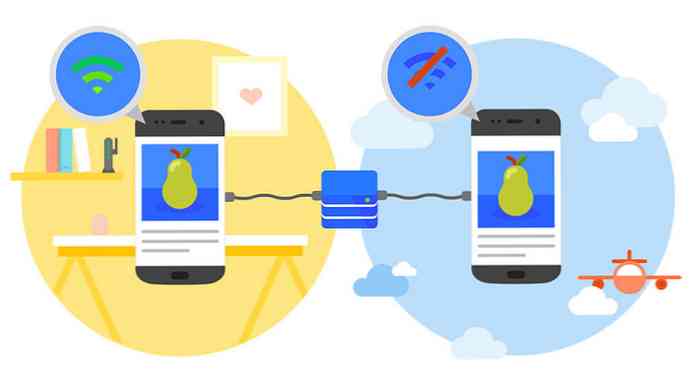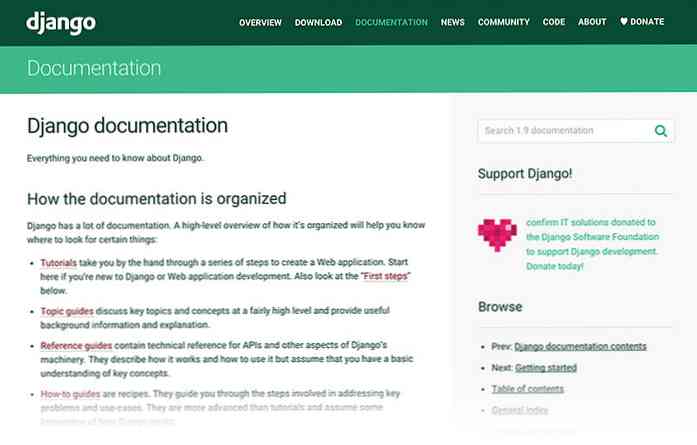Q-Dir - Multi-Pane מנהל הקבצים
לפעמים כאשר מסתכלים דרך מנהל הקבצים, זה יהיה נחמד יש יותר מחלון כפול חלונית. עכשיו אתה יכול לנהל את הקבצים שלך עם עד ארבע צפייה פאנלים בבת אחת עם Q-Dir.
הערה: Q-Dir זמין בהתקנה רגילה ובגרסאות ניידות.
התקנה
תהליך ההתקנה הוא מהיר מאוד וקל עם Q-Dir ... יש רק שני חלונות לעבור. החלון הראשון מאפשר לך לבחור את גירסת השפה שאתה מעדיף על ידי לחיצה על סמל הדגל המתאים ויש לו את הסכם הרישיון עבור Q-Dir.

החלון השני שואל אם אתה רוצה להתקין עבור כל המשתמשים או רק עבור החשבון הנוכחי, את קבוצת התוכנית שאתה רוצה Q-Dir ב, העדפות לאחר ההתקנה, העדפות קיצור, הרצוי Target Directory, וכן אפשרות ליצור התקנה ניידת (נחמד!).

איך Q-Dir נראה
לאחר שסיימת להתקין Q-Dir והתחלתי אותו בפעם הראשונה, הוא יפתח עם כל ארבע חלוניות צפייה פעיל. אתה בהחלט יכול לקבל קצת גישה לקובץ הולך כאן!

Q-Dir תפריטים & סגנון סגנון סרגל הכלים
הנה מבט מהיר על תפריטים ... תפריט תוספות ייתן לך גישה מהירה וקלה עבור התאמה אישית Q-Dir.

ולצד ימין של התפריטים, תמצאו את סרגל הכלים. ניתן לבחור את סגנון חלונית הצפייה ומספר החלונות הצופים הפעילים כאן בקלות.

אפשרויות
Q-Dir יש קל לנווט הכרטיסייה המערכת עבור האפשרויות. בכרטיסייה הראשונה ניתן לבחור את האפשרויות הרצויות עבור Q-Dir Design ו- Context Menu הכללה, סרגל הכתובת, תצוגת המערכת, העברה קדימה ואחורה ותצוגות מקדימות של מדיה.

בחר צבעים מותאמים אישית ו / או סגנונות גופנים עבור סוגי קבצים אם תרצה ... כדי להפעיל תכונה זו בחר "השתמש צבע מסנן" בפינה השמאלית התחתונה.

בחר את ההגדרות עבור עמודות, הגדרות תצוגה, תצוגת עץ והעברת הגדרות עמודות המתאימות ביותר לצרכיך.

הוספת כל מסננים קובץ מותאם אישית שאתה רוצה ...

בצע התאמות או הוסף קיצורי דרך לתוכניות.

כמו קישורים מהירים? שנה או הוסף את הקישורים שאתה אוהב.

צריך כל קובץ מיוחד האסוציאציות? הוסף אותם לכאן!

סיכום
אם אתה אוהב (או צריך) לגשת למספר הכונן הקשיח ותיקייה אזורים באותו זמן, אז Q-Dir יכול לעזור לך לשמור את הכל הכלול בחלון אחד.
קישורים
הורד Q-Dir (גרסה 3.95) - קובץ Exe & גרסאות ניידות
עובד על: Windows 98 - 7 (32 ו- 64 סיביות)
מותקן על: Windows Vista (32 סיביות), Service Pack 2